「皆さん。私のガールフレンドが Apple ID のパスワードを忘れてしまい、ポップアップが彼女にパスワードを入力するように指示し続けます。ポップアップが表示されないと電話は機能しません。どうすれば彼女は「iPhone を探す」を有効にできますか? Apple ID なしで iPhone をリセットしますか?」
Apple ID のパスワードを忘れた場合や、モバイル iPhone を購入した場合など、多くの場合、Apple ID なしで iPhone をリセットする必要があるかもしれませんが、そのリセット方法がわからない場合があります。 Apple IDとパスワードは。心配しないで!この記事では、Apple ID なしで iPhone XS/XR/X/8/7/SE/6s/6/5s/5/4s を出荷時設定にリセットする方法を詳しく説明します。

- パート 1: Apple ID/iTunes とパスワードなしで iPhone をリセットする方法
- パート 2: Apple ID なしで iTunes を使用して iPhone をリセットする
パート 1: Apple ID/iTunes とパスワードなしで iPhone をリセットする方法
ユーザーが iOS の軽微な問題をトラブルシューティングする場合、工場出荷時設定へのリセット機能は非常に便利な機能です。販売または譲渡する前の個人データ。 Apple ID や iTunes を使わずに iPhone をリセットする方法について言えば、プロ仕様の iOS パスワード バイパス ツール - Tenorshare 4uKey が最良の選択です。 Mac および Windows コンピュータと互換性のある 4uKey は、頑固なパスワード、パターン、PIN をデバイスから直接削除できます。これとは別に、iOS 12 携帯電話でも動作し、最新の iPhone XS/XS Max/XR でも動作します。ここで、Apple ID なしで iPhone をリセットする方法を学びましょう。
Win 10/8.1/8/7/XP 用の無料ダウンロード 安全なダウンロード macOS 10.14 以前用の無料ダウンロード 安全なダウンロードステップ 1: ソフトウェアをダウンロードして起動します。
まず、公式 Web サイトからソフトウェアをダウンロードし、プログラムを起動してデバイスを接続して使用を開始します。

ステップ 2: 次に、最新のファームウェア パッケージをダウンロードするように求められます。保存パスを選択し、「ダウンロード」をクリックして続行します。

ステップ 3: 次に、「開始」をクリックして iPhone のパスコードを削除し、iPhone を出荷時設定にリセットします。
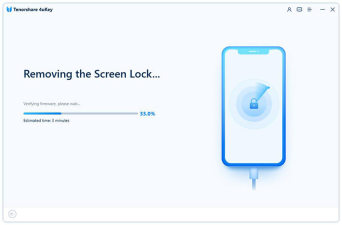
 Win 10/8.1/8/7/XP 用の無料ダウンロード 安全なダウンロード macOS 10.14 以前用の無料ダウンロード 安全なダウンロード
Win 10/8.1/8/7/XP 用の無料ダウンロード 安全なダウンロード macOS 10.14 以前用の無料ダウンロード 安全なダウンロード パート 2: iTunes の使用方法 iPhone を次のようにリセットしますApple ID を使用しない工場出荷時の設定
iTunes を同期したことがない場合、または「iPhone を探す」オプションを有効にしていない場合は、Apple ID を使用せずに iTunes を使用して iPhone を工場出荷時の設定にリセットできます。
ステップ 1. これを行うには、まず iPhone をリカバリモードにする必要があります。
- iPhone X/XR/XS または iPhone 8/8 Plus の場合: デバイスの電源を切り、iPhone をコンピュータに接続します。スリープ/スリープ解除ボタンと音量ダウン ボタンを同時に押し続けます。 iTunes ロゴが表示されるまで押し続けます。
- iPhone 7/7 Plus の場合: iTunes ロゴが表示されている間に、「スリープ/スリープ解除」ボタンと「音量小」ボタンを押し続けます。
- iPhone 6s 以前、iPad または iPod touch の場合: リカバリ モード画面が表示されるまで、ホーム ボタンとスリープ/スリープ解除 (上部または側面) ボタンを同時に押し続けます。

ステップ 2. iTunes を開き、iPhone を iTunes に接続すると、iPhone がリカバリモードで検出されます。次に、「復元」ボタンをクリックすると、Apple ID を使用せずに iPhone を工場出荷時の設定に復元できます。

結論
これで、2 つの異なる方法を使用して Apple ID なしで iPhone をリセットする方法が明確になりました。 iTunes に慣れていない人にとって、iTunes の使い方は大きな挑戦となるでしょう。他の iOS の問題 (Apple ロゴの固着、Apple 電話の白い画面/黒い画面など) を解決する必要がある場合は、データを失うことなく iOS の問題を解決する Tenorshare ReiBoot をお勧めします。
以上がApple IDなしでiPhoneを復元する2つの方法の詳細内容です。詳細については、PHP 中国語 Web サイトの他の関連記事を参照してください。
 iOS 18.4のアップルニュースフード:アップルニュースでレシピを見つける方法Apr 28, 2025 am 09:42 AM
iOS 18.4のアップルニュースフード:アップルニュースでレシピを見つける方法Apr 28, 2025 am 09:42 AMApple Newsは、Apple Newsの購読者に豊富なレシピ、レストランのレビュー、料理のスキルなどを提供するための新しいフードセクションを開始します。 iOS 18.4およびiPados 18.4は更新された後に起動され、非サブスクライダーもいくつかのコンテンツを閲覧することができます。 この食品セクションは、3月31日にiOS 18.4とiPados 18.4の更新と同時に発売されます。まだMacos Sequoia 15.4にログインされていませんが、将来サポートされるかどうかはまだ不明です。 このエリアには、すべてのレシープ、ボンペート、フード&ワイン、おいしい料理、深刻なものが含まれます
 Appleの大きなテレビアプリアップデートは、視聴体験を強化するための10の新機能と変更を提供しますApr 28, 2025 am 09:33 AM
Appleの大きなテレビアプリアップデートは、視聴体験を強化するための10の新機能と変更を提供しますApr 28, 2025 am 09:33 AMApple TVアプリの拡張機能は、Appleデバイスの最新のソフトウェアアップデートにあふれています! 目立つように紹介されている人もいますが、他の人はより微妙に統合されているか、すぐに到着するでしょう。 これらのアップデートは、iOS 18、iPados 18、Macos Sequoia 15、TVOS 18、さらにはVに及びます
 Applecareを更新したいですか?有効期限が切れるまで待たなければなりませんApr 27, 2025 pm 06:08 PM
Applecareを更新したいですか?有効期限が切れるまで待たなければなりませんApr 27, 2025 pm 06:08 PM私の配偶者は最近、彼女のiPhoneのAppleCareのカバレッジがすぐに期限切れになっていることを発見しました。 Appleの文書と更新が可能であることを示す彼女のAppleアカウントにもかかわらず、彼女はオプションを見つけることができませんでした。 Appleへの呼び出しにより、更新オプションのみのアプリが明らかになりました
 Apple' S WWDC 2024 Keynote Liveを見る方法Apr 27, 2025 pm 06:01 PM
Apple' S WWDC 2024 Keynote Liveを見る方法Apr 27, 2025 pm 06:01 PMAppleの毎年の世界的な開発者会議(WWDC)は、非常に重要なイベントであり、2番目に重要なイベントで、同社のiPhoneの発売は毎年秋に発売されます。 WWDCは重要です。なぜなら、オープニングの基調講演では、どのアプリを聞くことができるからです
 imessageは機能していませんか?ここにiPhone、iPad、Macで修正する方法Apr 27, 2025 pm 06:00 PM
imessageは機能していませんか?ここにiPhone、iPad、Macで修正する方法Apr 27, 2025 pm 06:00 PMiPhone、iPad、およびMacでのiMessageの問題のトラブルシューティング imessageで問題を経験していますか? このガイドは、一般的な問題のソリューションを提供し、Appleデバイスでメッセージングアプリを修正するのに役立ちます。 メッセージが表示されていないかどうかは、故障していません
 iPadでWhatsAppを取得する方法Apr 27, 2025 pm 05:58 PM
iPadでWhatsAppを取得する方法Apr 27, 2025 pm 05:58 PMWhatsApp:iPadユーザーの祝福? iPadバージョンのWhatsApp使用とベータインストールの詳細な説明 WhatsAppは世界中で人気があり、毎日数十億人以上のアクティブユーザーがいます。ユーザーは、Wi-Fiまたは4G/5Gネットワークを介して個人またはグループメッセージを送信できるようになり、携帯電話の請求書を節約できます。 (もちろん、データトラフィック制限を超えた場合は追加料金を支払う必要がある場合があるため、注意して使用してください!) ただし、現在、WhatsAppはiPhoneのみをサポートしており、WhatsApp Head Will Cathcartは2021年1月にiPadアプリの発売を長い間呼び出してきたことを認めましたが、これまでにiPadバージョンはありませんでした。 Cathcartはかつてその開発iを明らかにしました
 そのアプリはどこに行きましたか? iPhoneまたはiPadで欠落しているアプリを見つける方法Apr 27, 2025 pm 05:54 PM
そのアプリはどこに行きましたか? iPhoneまたはiPadで欠落しているアプリを見つける方法Apr 27, 2025 pm 05:54 PM不足しているiOSまたはiPadosアプリを見つける:ステップバイステップガイド iOSとiPadosは名前でアプリを検索することを許可しますが、それらを見つけることは、多数のフォルダーとホーム画面ページで難しいものになります。 このガイドは、不足しているアプリを回復してBAを追加する2つの方法を提供します
 iPhoneバッテリーはすぐに死にますか?交換する必要があるかもしれませんApr 27, 2025 pm 05:51 PM
iPhoneバッテリーはすぐに死にますか?交換する必要があるかもしれませんApr 27, 2025 pm 05:51 PMほぼ一定の毎日の使用があっても、最新のiPhoneは印象的なバッテリー寿命を誇っています。 ただし、Appleのエンジニアリングは魔法ではありません。制限が存在します。 一貫して、完全またはほぼ完全なCHAに到達してから数時間後に充電する必要があることに気付いた場合


ホットAIツール

Undresser.AI Undress
リアルなヌード写真を作成する AI 搭載アプリ

AI Clothes Remover
写真から衣服を削除するオンライン AI ツール。

Undress AI Tool
脱衣画像を無料で

Clothoff.io
AI衣類リムーバー

Video Face Swap
完全無料の AI 顔交換ツールを使用して、あらゆるビデオの顔を簡単に交換できます。

人気の記事

ホットツール

mPDF
mPDF は、UTF-8 でエンコードされた HTML から PDF ファイルを生成できる PHP ライブラリです。オリジナルの作者である Ian Back は、Web サイトから「オンザフライ」で PDF ファイルを出力し、さまざまな言語を処理するために mPDF を作成しました。 HTML2FPDF などのオリジナルのスクリプトよりも遅く、Unicode フォントを使用すると生成されるファイルが大きくなりますが、CSS スタイルなどをサポートし、多くの機能強化が施されています。 RTL (アラビア語とヘブライ語) や CJK (中国語、日本語、韓国語) を含むほぼすべての言語をサポートします。ネストされたブロックレベル要素 (P、DIV など) をサポートします。

WebStorm Mac版
便利なJavaScript開発ツール

SAP NetWeaver Server Adapter for Eclipse
Eclipse を SAP NetWeaver アプリケーション サーバーと統合します。

メモ帳++7.3.1
使いやすく無料のコードエディター

VSCode Windows 64 ビットのダウンロード
Microsoft によって発売された無料で強力な IDE エディター

ホットトピック
 7779
7779 15
15 1644
1644 14
14 1399
1399 52
52 1296
1296 25
25 1234
1234 29
29



